Screen Time ofrece una forma sencilla de monitorear el uso de aplicaciones, controlar el dispositivo iOS y establecer límites. Sin embargo, muchos usuarios se quejan de que Screen Time no funciona en sus dispositivos, especialmente en la versión iOS 12. Es más, algunos dicen que El tiempo de pantalla para compartir en familia no funciona cuando quieren monitorear o restringir el acceso de los niños a las aplicaciones.
¿Estás enfrentando la misma situación que El tiempo de pantalla no funciona?
De hecho, muchas razones harán que el problema de Screen Time no funcione en su iPhone, iPad o iPod. Aquí, en esta publicación, compartiremos 5 formas efectivas de ayudarlo a solucionar el problema con facilidad.
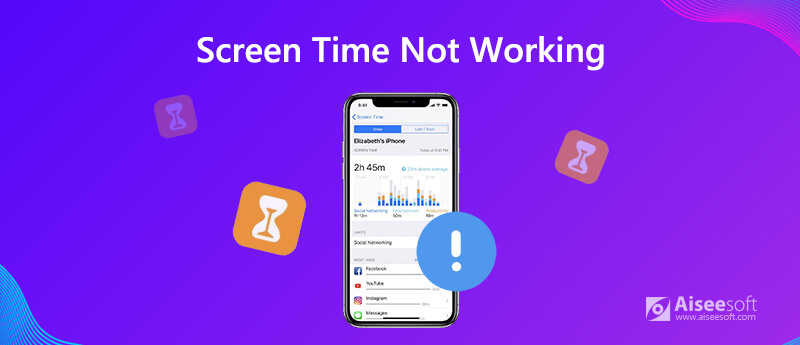
Reiniciar siempre es una buena manera de lidiar con todo tipo de problemas en sus dispositivos inteligentes. Cuando Screen Time no funciona correctamente en su dispositivo iOS como iPhone, iPad o iPod touch, primero puede intentar reiniciarlo para solucionar el problema.
Paso 1 Encienda su dispositivo iOS, aquí tomamos iPhone como ejemplo, y luego presione y mantenga presionado Potencia .
Paso 2 Cuando vea el Deslice para apagar aparece en la pantalla de su iPhone, suelte el dedo y luego deslice el botón rojo de encendido de izquierda a derecha para apagar su iPhone. Aquí también puede tocar Generalidades > Cerrar in Configuración aplicación para que surja la interfaz de apagado.
Paso 3 Espere unos segundos. Luego sigue presionando el Potencia botón para reiniciar el iPhone. Después de eso, puede ir a Screen Time y verificar si puede volver a funcionar como de costumbre.
Actualizando iOS es otra solución fácil y efectiva para solucionar varios problemas, incluido el tiempo de pantalla que no funciona. El nuevo iOS siempre corregirá muchos errores en la versión anterior. Entonces puede actualizar la versión de iOS si hay una disponible.
Paso 1 Desbloquee su iPhone y vaya a Configuración aplicación.
Paso 2 Pulsa para buscar Generalidades > Actualización de software para verificar si hay una actualización de iOS disponible. Simplemente puede tocar Instalar ahora para actualizar iOS a su última versión.
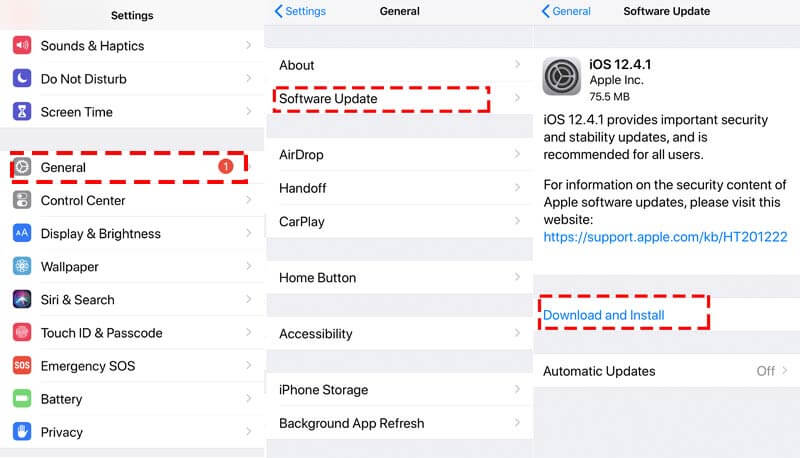
En algunos casos, el problema de que Family Sharing Screen Time no funciona se debe a una mala conexión de red o una configuración incorrecta. Por lo tanto, puede optar por restablecer todos los ajustes en tu iPhone para resolver el problema.
Paso 1Desbloquee el iPhone y vaya al Configuración aplicación.
Paso 2Pulsa para buscar Generalidades y desplácese hacia abajo para localizar el Restablecer sección. Tóquelo para ingresar a la interfaz Restablecer. Aquí puedes elegir el Restablecer Todos Los Ajustes opción para devolver su dispositivo iOS a una condición común predeterminada. Después de eso, puede volver a conectar su conexión de red y verificar si Screen Time puede funcionar normalmente.
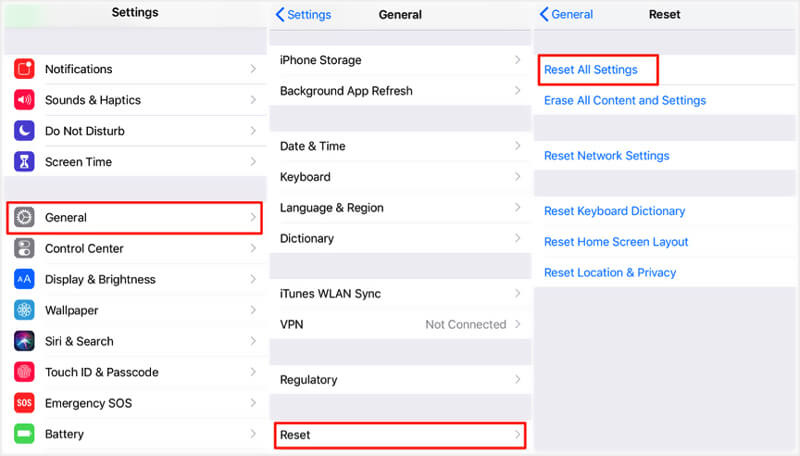
Cuando Screen Time o Family Sharing Screen Time no funcionan en su iPhone, iPad o iPod, también puede intentar configurar el tiempo y los datos automáticamente para solucionar el problema.
Paso 1 Desbloquee su iPhone y vaya a Configuración aplicación.
Paso 2 Pulsa para buscar l> Fecha y hora y luego encienda el Establecer automáticamente .
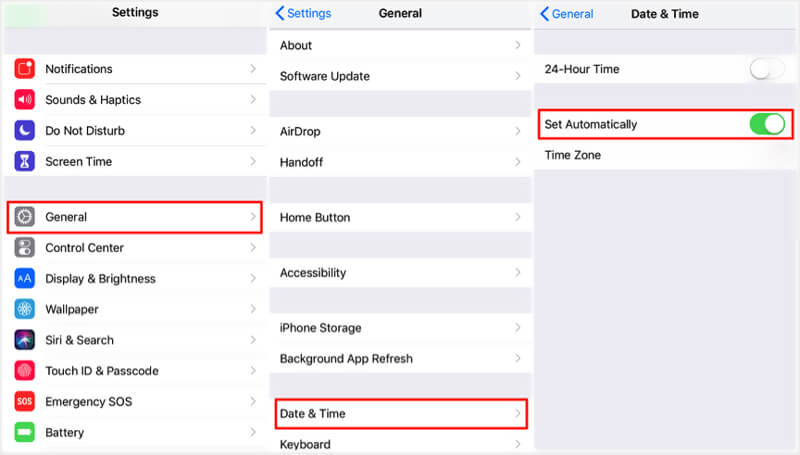
Después de estas operaciones, será mejor que reinicie su dispositivo iOS y luego vuelva a Screen Time para ver si el problema está resuelto.
Si Screen Time no funciona normalmente porque no puede recordar el código de acceso de Screen Time, puede optar por eliminar la contraseña para que vuelva a su estado normal. Aquí recomendamos encarecidamente una herramienta de eliminación de contraseña de Screen Time fácil de usar, iPhone Unlocker para que borre el código de acceso y desactive la función.

Descargas
Desbloqueador de iPhone: eliminar el código de acceso de tiempo de pantalla
100% Seguro. Sin anuncios.
100% Seguro. Sin anuncios.
Paso 1 Descargue, instale y abra gratis este software de eliminación de contraseña de Screen Time en su computadora. Elegir el Desbloquear tiempo de pantalla .

Paso 2 Si el bloqueo de tiempo de pantalla se configuró en tu dispositivo, haz clic en el panel izquierdo. Si lo configuraron tus padres desde Familia Configuración, seleccione el panel correcto.
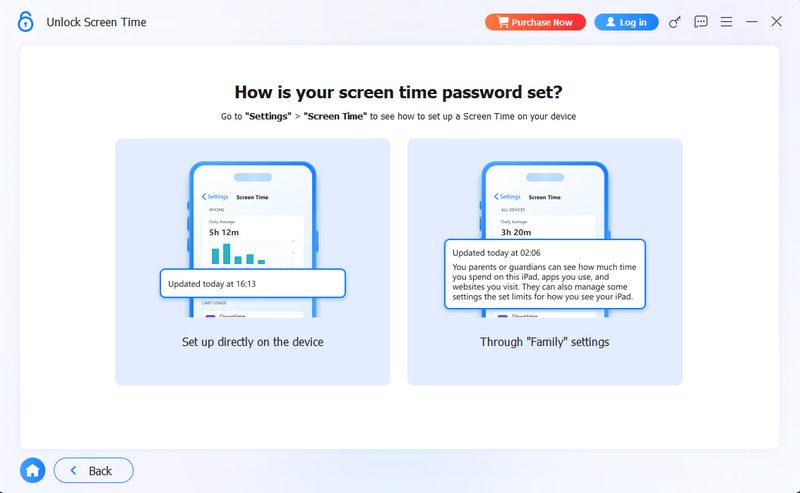
Paso 3 Conecta tu iPhone con un cable USB tipo Lightning. Pulsa Confía en esta computadora en la pantalla de tu iPhone.
Paso 4 Después de conectarte, podrás ver información del dispositivo, como el modelo, el tipo y la versión de iOS. Haz clic en el icono. Empezar ahora Si su dispositivo tiene iOS 12 o posterior y Buscar mi iPhone/iPad está desactivado, este programa desbloqueará inmediatamente la contraseña de Tiempo de uso en su dispositivo.
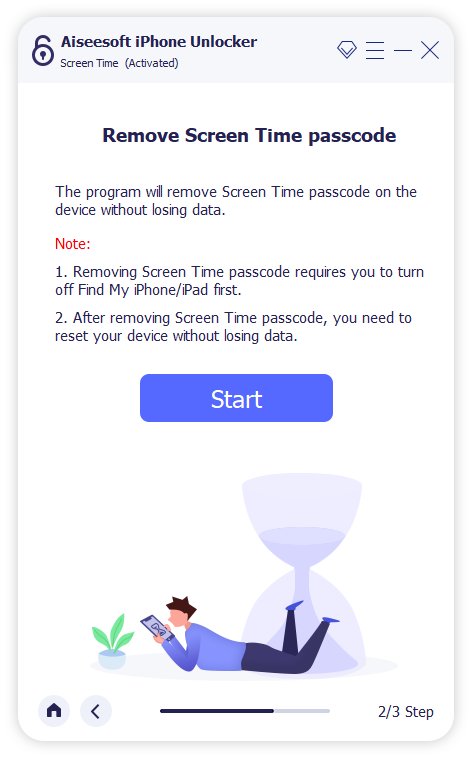
Paso 5 Si su dispositivo se ejecuta en iOS 11 o anterior y su copia de seguridad de iTunes no está descifrada, puede recuperar el código de acceso de Restricciones directamente. Pero si su copia de seguridad de iTunes se ha cifrado, debe ingresar la contraseña para descifrar la copia de seguridad para continuar. Después de esperar un rato, se eliminará el código de acceso de Screen Time.
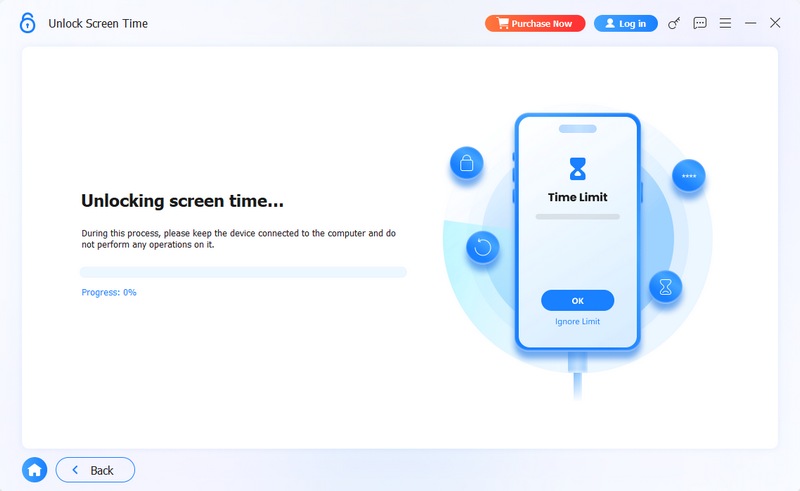
Cuando el código de acceso de Screen Time se elimina con éxito, puede volver a la interfaz principal de Screen Time sin ninguna contraseña. Ahora puede elegir ajustar varias configuraciones o crear un nuevo código de acceso para ello.
¿Por qué ha dejado de funcionar Screen Time?
Como se mencionó anteriormente, muchas razones conducirán a que el problema de Screen Time no funcione. Puede utilizar los métodos recomendados para resolver el problema. Pero si Screen Time solo funciona bien en su dispositivo pero no puede monitorear el dispositivo de su hijo, puede dejar de funcionar porque su hijo ha eliminado estos límites.
¿Por qué Screen Time no funciona en Family Sharing?
Si Screen Time with Family Sharing no funciona con normalidad, puede desactivar la función Screen Time y volver a activarla. Además, puede personalizar varias configuraciones y límites. Por último, debe asegurarse de que el dispositivo de su hijo tenga instalado Screen Time y esté funcionando.
¿Cómo ignoro mi límite de tiempo de pantalla?
Hay un botón "Ignorar límite" diseñado en la parte inferior de la pantalla. Cuando desee ignorar su límite de tiempo de pantalla, puede tocarlo. Luego obtendrá los próximos 15 minutos o todo el día sin restricciones. Cuando elige "Solicitar más tiempo", puede ignorar el límite si sus padres lo aprueban.
Hemos hablado principalmente sobre el El tiempo de pantalla no funciona problema en esta publicación. Se proporcionan 5 soluciones efectivas para que lo solucione. Puedes probarlos uno por uno hasta que te deshagas de este problema. Déjanos un mensaje si aún tienes alguna pregunta.
Eliminación de tiempo de pantalla
Desbloquear tiempo de pantalla
Desbloquear la pantalla de iOS
Omitir el bloqueo de activación de iOS

Para reparar la pantalla del iPhone bloqueada, la función de borrado de contraseña puede ayudarlo mucho. Y también puede borrar fácilmente la ID de Apple o la contraseña de Screen Time.
100% Seguro. Sin anuncios.
100% Seguro. Sin anuncios.
¡Felicitaciones!
Te has suscrito con éxito a nuestro boletín informativo. El exclusivo hasta un 40 % para los suscriptores es AISEFOKS ¡Ahora puedes copiarlo y usarlo para disfrutar de más beneficios!
¡Copiado exitosamente!